在皮皮壁纸APP中用户能够搜索找到非常多种类风格的壁纸资源进行更换设置,还有非常详细的分类可以浏览,并且还有炫酷的动态壁纸能够设置更换,那么在APP中要怎么设置动态壁纸呢?更换动态壁纸的方法是什么呢?想必各位小伙伴对于皮皮壁纸如何设置动态壁纸和更换动态壁纸方法教程等内容都有非常多的疑惑,那么接下来就和小编一起去到正文中一探究竟吧!
皮皮壁纸更换动态壁纸方法教程
1、打开登录皮皮壁纸APP,在首页点击右上角的“+”。
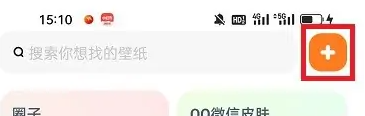
2、跳转到新页面后,点击“制作动态壁纸”。
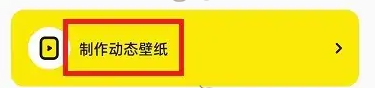
3、在弹窗中点击确定。

4、跳转进入手机相册,选择想要设置的壁纸视频,点击完成。
5、点击“上传及设为壁纸”。

6、这样就可以设置喜欢的动态壁纸了。
以上就是为您带来的皮皮壁纸如何设置动态壁纸和更换动态壁纸方法教程的全部内容,希望可以解决大家对此的疑惑,为你带来帮助,欢迎大家来到本站阅读浏览!




